Статья 1. Жизнь без Microsoft Word.
Для того чтобы оценить совместимость с Word рассмотренных в этой статье программ, я создал небольшой файл - тест. Он включает в себя текст на русском языке, таблицу с переменным количеством столбцов, с различной заливкой ячеек и разной толщиной линий окантовки, заголовок, созданный в режиме WordArt, и небольшую блок схему, созданную в режиме рисования.
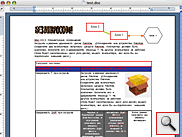
Несмотря на то, что все это выглядит довольно отталкивающе, такой тест весьма показателен, так как на одной странице включает в себя все то, с чем вам, возможно, придется столкнуться при открытии чужих документов.
Apple Works 6
Если вы макюзер со стажем и помните, как выглядели первые Power PC, а может даже, LC 475, то это название должно быть вам знакомо. Если же чудо узнавания с вами не произошло, то напомню, что раньше этот пакет назывался Claris Work. Фирма Claris была дочерним предприятием фирмы Apple и специализировалась на разработке программного обеспечения для маков. Впоследствии Apple поглотила Claris, и последний был переименован в Apple Works. До недавнего времени этот пакет бесплатно поставлялся со всеми новыми маками и когда-то был одним из наиболее популярных ПО для маков, для работы с офисными документами, но, по всей видимости, время его прошло. Apple не выпускала новых версий несколько лет, и судя по всему, и не планирует, считая его устаревшим и концентрируя свои усилия на своем принципиально новом продукте iWorks.
Apple Works относится к числу программных продуктов "все в одном". Создавая новый документ, программа с помощью специального, довольно симпатичного диалогового окна, спросит вас, какого типа документ вы собираетесь создать: текстовый документ, электронную таблицу, базу данных, или презентацию. В зависимости от выбора, Apple Works переключится в соответствующий режим, кроме них еще есть режимы для несложной работы с растровой (рисование) или векторной графикой. Apple Works довольно мощная система с большими возможностями, но из нашего теста он выбывает первым. К сожалению, в нынешней версии для Mac OS X поддержка русского языка практически отсутствует. И, хотя Apple Works открывает созданный в Word документ, весь русский текст превратился в знаки вопроса. Попытки поменять шрифт на русский ни к чему не привели, мне вообще пришлось приложить немало усилий, прежде я смог хотя бы что-нибудь написать на русском!
Ну что же, видимо Apple знает, что делает, прикрывая один из старейших и заслуженных программных пакетов, давая дорогу новому. Мир изменился - прощай Apple Works!
Apple iWork
В точности в соответствии с законами социалистического реализма, когда хорошее борется с лучшим, на смену Apple Works, приходит принципиально новый пакет от Apple - iWorks. Пока этот продукт новый и его рассвет явно еще впереди. Однако уже сейчас ясно, почему Apple отказалась от своего прежнего пакета, - ее взгляд на работу с документами принципиально изменился, и это потребовало писать программное обеспечение с нуля.
На сегодняшний момент iWork включает в себя пока только две программы: Keynote, для создания презентаций, и Pages, для работы с текстом. Основной принцип, заложенный Apple в работу этого пакета, - принцип работы с шаблонами. Сама идея шаблонов не нова, они были и в Apple Works, есть они и в Microsft Word, но никогда шаблоны не были настолько глубоко интегрированы в пакет и столь проработаны. Во-первых, шаблоны, поставляемые с iWork, просто великолепны и весьма разнообразны, кажется, Apple задалась целью создать их на все случаи жизни. Во-вторых, каждый шаблон, который вы выбираете при создании нового файла, это не шаблон страницы, а шаблон будущего издания. То есть, он сам состоит не из одного, а из нескольких шаблонов страниц, для разных случаев. Взгляните на рисунок - добавляя новую очередную страницу к вашем документу, вы выбираете ее вид, исходя из предложенных шаблонов, при этом сохраняя общий стиль всего вашего издания.
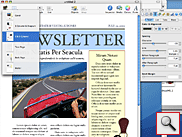
Интерфейс пакета весьма новаторский, если сравнивать его с MS Office, но врядли вызовет у вас затруднения в работе, если вы уже знакомы с другими программами Apple, входящим в комплект iLife. Причем интеграции между ними, как всегда, уделено должное внимание.
О самой программе Pages уже не раз писали, и она обычно удостаивается благосклонных отзывов. Вся работа по форматированию текста сосредоточена в одной плавающей панели Inspector. Это удобно и не заполоняет экран, вы просто переключаетесь в нужную закладку. Работа с таблицами осуществлена неплохо, причем в последней (второй) версии таблицы стали вычисляемыми. Это, конечно, не сможет заменить полноценную электронную таблицу, типа Excel, так как пока реализованы лишь самые простые арифметические вычисления, но лиха беда начало. Кажется, ни у кого нет сомнений, что рано или поздно Apple выпустит свою электронную таблицу.
Что мне особенно нравится в Pages - это работа со вставленными в документ изображениями. В отличии от MS Word, где картинки вечно куда-то «убегают», и как-то странно работает обтекание текстом, Pages явно не воспринимает внедренный объект, как некое инородное тело.
Формат документа у Pages свой, файлы имееют расширение .pages. Впрочем, обратите внимание, это вовсе не файл, а так называемый Packages, то есть папка, которая воспринимается Мac OS X как единый файл. Это очень удобно и эффективно, используемые в документе объекты, например, картинки, не внедряются непосредственно внутрь файла документа, как это делает Word, что усложняет обработку файла, делая его громоздким, а просто находятся в одном Packages, рядом с основным документом. С другой стороны, вы всегда имеете доступ к своим картинкам просто нажав правой кнопкой мыши (или с нажатой cntrl, если у вас одно-кнопочная мышь) на ваш файл .pages и выбрав из выпадающего меню Show Package Contens. (Подробней о работе с Packages мы писали в статье "Файловая система и форматы файлов MacOS X").
При этом вы можете быть уверены, что программа, в отличие от Word, точно не собирается преобразовывать их в какой-нибудь свой формат или цветовое пространство. Основная же часть документа (его структура, сам текст и форматирование) хранится в перспективном XML формате, чье влияние и распространение на способы хранения данных, мы только начинаем ощущать.
Вопросам совместимости также уделено должное внимание. Созданные вами файлы можно сохранять, помимо "родного" формата, в форматы MS Word, RTF, HTML и, конечно, PDF. Pages смог открыть тестовый файл, однако обошлось не без недостатков. Главный из них, и это нам встретится и в других рассматриваемых программах, отличная от Word интерпретация межстрочных интервалов, что связано с используемыми в документе шрифтами. Если используются, так называемые, системные Windows шрифты, как Arial и Times New Roman, то проблем не должно возникнуть. Pages прекрасно справился со структурой таблицы и с блок схемой, но эффекты WordArt он не открывает, преобразовав их в обычный текст.
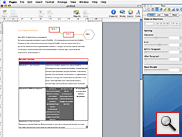
Mellel 2
Это текстовый процессор, совместимый c MS Word и не входящий в какой-либо офисный пакет. Однако совместимость довольно призрачная, (см рисунок), как видно, наш тестовый файл был открыт с большими потерями: заголовок и блок исчезли, таблица потеряла свою структуру и цвет ячеек. Так что, для открытия doc-файлов Mellel, можно использовать только с крайней осторожностью.
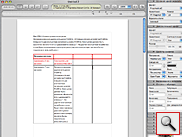
Хотя, если отвлечься от совместимости, Mellel - очень неплохой и довольно мощный текстовый процессор, с большим количеством функций и возможностей для форматирования текста. Важный плюс Mellel - это полностью русифицированный продукт, то есть меню и все диалоги русские, если у вас, конечно, стоит в системе русский язык как основной. Однако что удручает, так это его своеобразный интерфейс. Впрочем, своеобразным его назвать неверно, по сути, это копия... iTunes! Пытаясь, видимо внедрить стиль Apple в свою программу, разработчики, едва ли не полностью скопировали вид iTunes. Даже панель где iTunes отображает текущий трек и время проигрывания, в Mellel показывает свойства текста (шрифт, кегль). Боюсь, что копирование не пошло на пользу, то что хорошо и удобно для музыкального проигрывателя, вовсе не обязательно хорошо для текстового процессора, и в Apple это отлично понимают - Pages вовсе не копия iTunes или других программ iLife. Ну что же, как говорится, нельзя быть святее Папы Римского...
Стоимость 49$.
Nisus Writer Express 2
Еще один коммерческий текстовый процессор, способный открывать файлы от Word. В отличии от Mellel, c интерфейсом здесь все в порядке. И неповторимый маковский стиль соблюден - таких красивых программ вы не увидите ни на какой платформе, кроме Mac OS X, и удобство и функциональность не в ущерб красоте. Своей выдвижной панелью Nisus напоминает Mail, но в здесь она как раз кстати. Кроме собственного формата, позволяет сохранять файлы в PDF, RTF и конечно Word.
Наш тестовый файл оказался Nisus не по зубам - результат на рисунке. Таблица не развалилась как в Mellel, но некоторые контуры ячеек исчезли, что странно, вовсе не все, при этом цвет контуров и ячеек сохранился. Заголовок WordArt, уже традиционно исчез, как, впрочем, и блок-схема, рисовать Nisus не умеет.
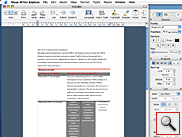
Безусловно, для полноценной работы с Word-документами Nisus не подойдет, но в этом редакторе чувствуется некая внутренняя логика, что не часто встретишь в программах. Будем надеяться, что рассвет Nissus еще впереди, а пока, если он вам понравился, можете использовать его как дополнительный и быстрый текстовый редактор, с необходимым набором функций.
Полная версия стоит 69.95$. Скачать демо-версию Nissus.
OpenOffice 2.0
OpenOffice это проект пришедший на мак из мира OpenSource (открытый исходный код). Созданный изначально для Linux, он постепенно перекочевал и на другие платформы. OpenOffice, как и все проекты OpenSource, бесплатен и создан как альтернатива коммерческим программам, в первую очередь продуктам от Microsoft. Фактически, можно говорить, что разработчики ставили задачу создать полный аналог Microsoft Office, но только бесплатный, и в общем им это удалось. Функции, интерфейс, структура меню практически повторяют Microsoft Office. OpenOffice позволяет открывать и сохранять файлы Microsoft, но имеет и свои собственные форматы сохранения документов.
Версия OpenOffice для Mac OS X имеет существенную особенность, которую можно назвать недостатком. С точки зрения программирования, - это "неродная" программа для Mac OS X, и требует для работы среды X11, которая входит в комплект Mac OS X, начиная с версии 10.3. X11 - специальная среда исполнения программ, изначально написанных для UNIX, и портированных на Mac OS X, скажем так, частично. Это значит, что такие программы не используют графические библиотеки Aqua, являющиеся частью Mac OS X, а используют свои, из мира UNIX. Apple разработала X11 специально для того, чтобы огромное количество популярных программ, созданных для разных UNIX систем, могло запускаться на маках без больших усилий со стороны разработчиков.
X11 во многом напоминает среду Classic, то есть программы запускаются в некоей отдельной среде исполнения и имеют вид, характерный не для Mac OS X, а для операционной системы, под которую они были написаны изначально. При желании вы можете перевести X11 в полноэкранный режим, и тогда ваш мак визуально превратится в UNIX. OpenOffice является одной из таких программ и поэтому имеет соответствующий интерфейс (см. рисунок), а также что немало важно, клавиатурные сокращения являются принятыми в PC-мире. То есть, грубо говоря, не работает клавиша Command (яблочко), так как в pc-ориентрированном мире, такой клавиши просто нет. Из-за этого у вас может возникнуть проблема с переключением языка, и обратите внимание что все привычные комбинации клавиш начинаются на cntrl, а не на Command.
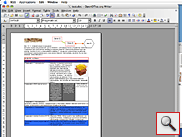
Но если судить по функциональности, то OpenOffice мощный пакет, способный полностью заменить MS Office. Он не состоит из отдельных программ, а как Apple Works переключается в различные режимы, в зависимости от вида документа, текстовый процессор, электронная таблица, базы данных, создание презентаций. Наш тест он открыл, почти безупречно, не считая заголовка WordArt. И если вы готовы пожертвовать красотой и удобством Mac OS X, лишь бы не платить Microsoft, то OpenOffice реальный кандидат.
NeoOffice 1.2
OpenOffice описанный выше, является не единственным воплощением этого проекта на платформе Macintosh. NeoOffice - его другая реинкарнация, так сказать, боковая ветвь развития, лишенная главного недостатка - он не требует для исполнения среды X11. Это полностью портированная на Mac OS X версия продукта. Соответственно, NeoOffice имеет нормальный вид Mac OS программы и поддерживает принятые на маке клавиатурные сокращения.
По сути здесь, можно было бы поставить точку, сочтя NeoOffice искомым продуктом, способным полностью заменить MS Officе. Но, к сожалению, NeoOffice не лишен некоторых недостатков. Он неплохо справился с тестом, хотя блок схема несколько разъехалась, а заголовок WordArt преобразовался в искаженное графическое изображение с низким разрешением. Но главный недостаток NeoOffice, на мой взгляд, это его медлительность. Он, как ни странно, работает гораздо медленнее своего родственника OpenOffice, хотя и не требует X11 и, если у вас мак не из самых последних моделей, то машина будет заметно "тормозить".
Особенно раздражает время загрузки приложения, которое на разных машинах может достигать нескольких минут. Другим серьезным недостатком является врожденная болезнь большинства продуктов OpenSource, созданным по принципу "все тоже самое, что у лучших коммерческих программ, только бесплатно". Такой принцип играет злую шутку, по сути не OpenOffice, не NeoOffice не могут предложить нам ничего нового. Это все тот же MS Office, с его несуразностью, противоречивой логикой управления, только написанный другими людьми, и доступный для легального скачивания. Если вы ищете замену Microsft, только из соображения экономии средств, то NeoOffice, это пожалуй идеальный вариант, если же вас не устраивают продукты Microsoft по сути, то пожалуй стоит поискать альтернативы среди других программ.
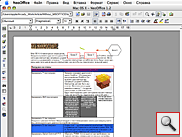
А здесь можно скачать обновление для NeoOffice, сделающее его полностью руссифицированным.
Также обратите внимание на сайт opensourcemac.org, где есть ссылки на другие популярные OpenSource программы, портированные на мак.
ThinkFree Office 3.0
Несмотря на внушающее оптимизм присутствие слова Free в названии, ThinkFree Office это коммерческий продукт. 30-дневную демо-версию вы можете скачать, но потом придется все-таки заплатить. ThinkFree Office состоит из трех программ: Write, Calc и Show, являющимися альтернативой Word, Ecel и PowerPoint соответственно. Сейчас нас интересует Write.
Write производит в общем благоприятное впечатление. Это неплохой текстовый процессор с хорошим набором функций, хотя, конечно, уступающий в "навороченности" Word. Впрочем, для повседневной работы вам врядли потребуется что-то большее. В ходе прохождения теста Write показал очень неплохой результат (см. рисунок), но обратите внимание, как и во многих других рассматриваемых в этом обзоре программах, интерпретация межстрочного расстояния может быть иная чем в Word. И, как было сказано выше, связано это с используемыми шрифтами - когда я поменял PragmaticaC на Arial, который часто используют при составлении документов, все открылось нормально. Не зная, с какими шрифтами могут возникнуть проблемы, надо быть внимательным к тому, что документ может "разъехаться".
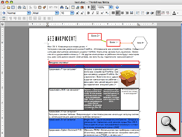
www.ThinkFree.com.
ThinkFree.com это интернет ресурс, созданный компанией ThinkFree, и предоставляющий услугу интернет-офиса. На сегодняшний день она бесплатна, требуется только регистрация, после которой вам выделяется 1Gb места. ThinkFree.com - это реализация проекта, когда работа с офисными программами, доступна вам в любое время, с любого компьютера, где только есть широкополосный доступ в Internet. При этом для работы вам требуется только браузер, в окне которого и происходит вся ваша работа.
Идея что программы не должны устанавливаться на компьютеры, а должны исполняться на высокопроизводительных серверах в сети Internet, сейчас очень популярна и набирает силу. ThinkFree.com является одним из первых воплощений такой идеи для офисных программ. Все файлы с которыми вы работаете сохраняются в формате MS Office, при необходимости вы можете легко скачивать их к себе на компьютер, или наоборот закачивать новые на сервер.
В теории все выглядит великолепно и сулит прекрасные перспективы, но практика, как всегда, далеко не так идеальна. Несмотря на то, что ThinkFree.com - это интернет реализация ThinkFree Ofiice, при открытии тестового файла, меня постигла неудача - показав почти идеально, мой документ в режиме Preview, on-line версия Write не смогла открыть файл - выдав бессмысленный набор символов. А хорошая была идея...
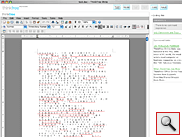
www.Zohowriter.com
Слава богу, но ThinkFree.com не единственная реализация идеи online-офиса. Немного покопавшись в интернете, я нашел еще один мощный ресурс - www.zoho.com. Это мощная реализация идея виртуального офиса и мы еще не раз вернемся к нему в наших обзорах. Для каждого вида офисного приложений здесь предусмотрен свой собственный домен - для текстового процессора это www.Zohowriter.com. Принцип работы аналогичен. На сегодняшний момент ресурс бесплатен, но, думаю, до наступления широкой популярности. Для работы настоятельно рекомендую использовать FireFox, так как Safari будет работать некорректно, о чем вас и предупредят при входе на сайт.
Результат открытия тестового документа на рисунке, - не идеально, но, по сравнению с ThinkFree.com, прогресс налицо. О функциональности редактора, как и в ThinkFree.com, можно судить по панели инструментов (toolbar), так как в on-line ресурсах она ею фактически и ограничена. Необходимо заметить, что основным форматом является формат Word, но предусмотрен экспорт в pdf. В этом случае pdf-файл будет скачен к вам на компьютер, однако экспорт тестового файла прошел не слишком корректно - форматрирование документа было сильно изменено. Резюмируя, можно сказать что www.Zohowriter.com, интересный ресурс с большим потенциалом и может использоваться вами, когда под руками нет офисных приложений, но для проффессиональной работы он пока не готов. Однако, судя по тому, что о работе над подобными ресурсами говорили такие гранды, как Google и Мicrosoft, нам возможно всем в будущем предстоит пересесть на подобные виртуальные офисы.
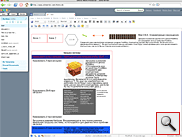
Советы по выбору редактора
Как видно, для того, чтобы открыть файл doc, можно воспользоваться не только MS Word. Несмотря на стереотип, что для маков существует мало программ, жизнь показывает обратное, заставляя нас мучиться выбором. Постоянно увеличивающее количество программ, пришедших в Mac OS X из миров Unix, еще больше разнообразит картину.
После прочтения статьи вам может показаться, что настоящей альтернативы MS Word не существует, так как у каждой рассматриваемой программы были найдены какие-либо недостатки. Но давайте разберемся, что и почему мы ищем. Word далеко не идеальная программа, с нелогичным и плохо структурированным форматом, собственно, поэтому мы и ищем ему замену. Цель полностью повторить ее, вместе со всеми "глюками", не ставил перед собой ни один разработчик. Например, меня совершенно не волнует, что ни один из редакторов не смог открыть заголовок созданный в таком редком по убожеству режиме, как WordArt. Надеюсь вам не придется часто иметь дело с такими проявлениями "дизайнерской" мысли.
При выборе альтернативы советую точнее решить, для каких целей вы собираетесь использовать текстовый процессор, и выбрать оптимальный вариант. На мой взгляд, наиболее подходящим будет связка Pages из пакета Apple iWorks и NeoOffice. Вы можете использовать Pages для работы с собственными документами и пользоваться всеми преимуществами новой концепции Apple, а при передачи документов "на сторону" сохранять их как pdf или в формате Word. И для работы с "чужими" документами использовать NeoOffice, как наиболее корректно открывающий файлы doc. Вы также можете использовать NeoOffice для проверки, сохранил ли свой первоначальный вид ваш пересохранный из Pages документ.
Жизнь без Microsoft Word возможна, и в следующих статьях мы попробуем выяснить, возможно ли обходиться без других программ Microsoft. Впрочем, выбор всегда за вами, я, например, для написания этой статьи использовал обычный TextEdit.